画面録画ソフトのカメラバーチャル背景機能はどれが使いやすい_ビデオ会議用の縦長背景をカスタマイズする方法
php editor Xinyi は今日、実用的な画面録画ソフトウェアを紹介します. 優れたカメラの仮想背景機能を備えているだけでなく、ユーザーがビデオ会議でポートレートの背景をカスタマイズするのにも役立ち、コミュニケーションをより鮮やかで興味深いものにします。リモートワークやオンライン会議が標準になっている今日では、強力で使いやすく便利な画面録画ソフトウェアを選択することが重要です。次に、どの画面録画ソフトウェアのカメラ仮想背景機能がより便利なのか、また、ビデオ会議に新しい体験をもたらすために縦長の背景をカスタマイズする方法を見てみましょう。
カメラのバーチャル背景機能が使いやすい画面録画ソフトはどれですか?
このソフトのホームページでバーチャル背景機能が見つからない場合は、この機能に注意する必要があります。カメラ一時停止モードでのみ使用できます。
次に、カメラ一時停止モードに入ったら、下の図に示すようにカメラをオンにし、カメラ画面の左上にある仮想背景ボタンを見つけて、クリックして仮想背景を設定します。 、編集者は、仮想背景の効果がより明らかになるように、十分な光があるときに仮想背景機能をオンにすることをお勧めします。
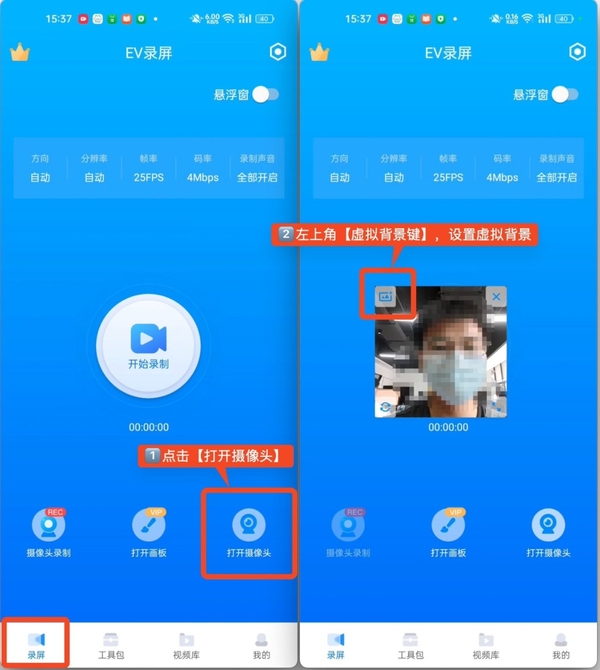
三、以下の 4 つの写真は、バーチャル背景の 4 つの効果、つまり「ぼかし」、「背景色の追加」、「カスタム効果」を示しています。 「背景画像をアップロードする」と「背景なし」の2つ。
4 つ目は、ぼかし効果は写真に示すとおりで、ポートレート以外の背景をぼかし、ビデオ会議中のプライバシーを高めます。
5. 2 番目の写真では、ポートレートの後ろの色を変更して、よりきれいに見える単色に調整できます。
6 番目に、花や植物の写真をアップロードするなど、背景に独自の写真を使用したい場合は、カスタム背景を使用して写真をアップロードし、よりパーソナライズすることができます。
7番目に、EV画面録画ソフトウェアでは、ポートレートを直接切り取って表示することもできます。この機能は、「グリーンバックなしの切り出し」と「グリーンバックありの切り出し」に分かれています。
八、グリーンバックがなくてもポートレートを自動的に認識して減点することができます。録画中に背景にグリーンバックがある場合、ポートレートを非常に正確に切り出すことができます。ただし、編集者は推奨しています演繹効果がより明らかになるように、グリーン スクリーンを準備することをお勧めします。
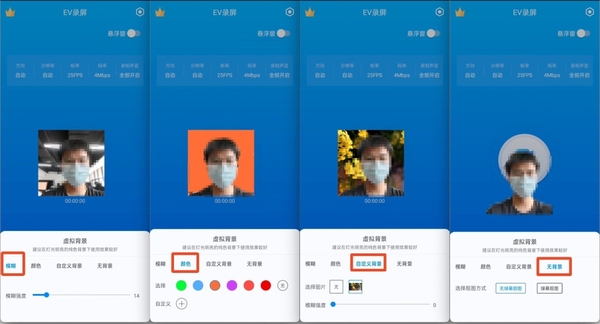
この記事の紹介を読んで、このソフトウェアのバーチャル バックグラウンド機能について何かご存知ですか?ぜひ皆さんにお勧めします。
以上が画面録画ソフトのカメラバーチャル背景機能はどれが使いやすい_ビデオ会議用の縦長背景をカスタマイズする方法の詳細内容です。詳細については、PHP 中国語 Web サイトの他の関連記事を参照してください。

ホットAIツール

Undresser.AI Undress
リアルなヌード写真を作成する AI 搭載アプリ

AI Clothes Remover
写真から衣服を削除するオンライン AI ツール。

Undress AI Tool
脱衣画像を無料で

Clothoff.io
AI衣類リムーバー

Video Face Swap
完全無料の AI 顔交換ツールを使用して、あらゆるビデオの顔を簡単に交換できます。

人気の記事

ホットツール

メモ帳++7.3.1
使いやすく無料のコードエディター

SublimeText3 中国語版
中国語版、とても使いやすい

ゼンドスタジオ 13.0.1
強力な PHP 統合開発環境

ドリームウィーバー CS6
ビジュアル Web 開発ツール

SublimeText3 Mac版
神レベルのコード編集ソフト(SublimeText3)

ホットトピック
 7678
7678
 15
15
 1393
1393
 52
52
 1209
1209
 24
24
 91
91
 11
11
 何も電話(3A)レビュー:この予算のAndroid電話に何かがあります
Mar 25, 2025 am 02:45 AM
何も電話(3A)レビュー:この予算のAndroid電話に何かがあります
Mar 25, 2025 am 02:45 AM
概要379ドルの価格の電話(3A)は、プレミアムデザイン、仕様、ユニークな機能を提供します。
 ワイヤレスラップドックは、必要なすべてのラップトップにすることができます
Mar 25, 2025 am 03:11 AM
ワイヤレスラップドックは、必要なすべてのラップトップにすることができます
Mar 25, 2025 am 03:11 AM
私は現在、ラップトップを所有していません。代わりに、私は1つのくぼんだシェルを使用します。そして、ある意味では、それは本物よりも優れています。完全に機能するラップトップも必要ないかもしれません。 ラプドックとは何ですか? 写真
 スワップ可能なカメラレンズを備えた携帯電話が大好きです。なぜそれが起こったのですか?
Mar 24, 2025 am 02:44 AM
スワップ可能なカメラレンズを備えた携帯電話が大好きです。なぜそれが起こったのですか?
Mar 24, 2025 am 02:44 AM
携帯電話カメラと同じように、専用のカメラと同じように、取り外し可能なレンズを使用することで、はるかに優れたショットを提供できます。私はこれが物事であることを望んでいます。 ほとんどの人と同じように、私のカメラは私の電話です
 グーグルは勝てない蒸気との戦いを選んでいます
Mar 24, 2025 am 03:01 AM
グーグルは勝てない蒸気との戦いを選んでいます
Mar 24, 2025 am 03:01 AM
概要Google Play Gamesは、Android&Native PCゲームのPCに拡大しており、マーケットリーダーのSteamの直接的な競争相手になります。
 新しいペブルウォッチは私が待ち望んでいたミニマリストのスマートウォッチです
Mar 28, 2025 am 02:39 AM
新しいペブルウォッチは私が待ち望んでいたミニマリストのスマートウォッチです
Mar 28, 2025 am 02:39 AM
Pebble SmartWatches:ミニマリストの夢? Pebble Smartwatchに感謝する多くの理由があります。 ミニマリストの電話ユーザーにとって、これらのeペーパー時計は完璧な手首の仲間のように見えます。 機能が豊富でありながら、lashyな 発射された元の小石
 あなたのピクセルアラームがオフになっていない場合、あなたは一人ではありません
Mar 28, 2025 am 03:02 AM
あなたのピクセルアラームがオフになっていない場合、あなたは一人ではありません
Mar 28, 2025 am 03:02 AM
Google Pixel目覚まし時計誤動作:広範囲の問題? 最近のレポートは、Google Pixel電話に影響を与える重大な問題を示しています。目覚まし時計は失敗しています。 Pixel 9以降のモデルの所有者であるRedditユーザーは、アラームを不可解に報告しています
 Google Pixel 9 Pro XLでターゲットで350ドルを節約する
Apr 04, 2025 am 12:20 AM
Google Pixel 9 Pro XLでターゲットで350ドルを節約する
Apr 04, 2025 am 12:20 AM
Google Pixel 9 Pro XLで大いに役立ちます! 元の価格は1099ドル、現在の価格はわずか749ドルで、350ドルを節約します! Google Pixel 9 Pro XLには、強力なテンソルG4プロセッサと16GBのランニングメモリが装備された6.8インチの超高解像度スーパーアクチュアディスプレイが装備されており、一流のAIパフォーマンスと高度な写真体験をもたらします。プロのグレードのトリプルリアカメラや42メガピクセルのフロントカメラなど、Googleの最先端のカメラシステムがあり、すべてがスタイリッシュなデザインにブレンドされています。 ターゲット限定オファー:Google Pixel 9 ProおよびPixel 9 Pro XL on TA
 Samsung'のBig Android 15アップデートがついに展開されています
Apr 09, 2025 am 01:04 AM
Samsung'のBig Android 15アップデートがついに展開されています
Apr 09, 2025 am 01:04 AM
Samsung One UI 7アップデートは正式に起動します! Galaxy S24シリーズは最初に試してみましたが、z折りたたみ6とフリップ6が後ろにいます。このアップデートは、主要なインターフェースの改訂、新しい制御エクスペリエンス、およびより多くのGalaxy AI機能をもたらします。公式の更新スケジュールによると、Galaxy S23シリーズとタブS10が4月に更新を受け取り、その他のデバイスの更新は6月まで続きます。 長い間待った後、サムスンはついにAndroid 15に基づいて1つのUI 7アップデートを公式にプッシュし始め、Galaxy S24シリーズは受益者モデルの最初のバッチになりました。これはエキサイティングであり、4月7日に予定どおりプッシュし始めますが、すべてのニュースが満足しているわけではありません。 数ヶ月後




